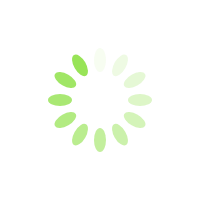티스토리 뷰
심즈4 서머 세일(20 ~ 60%)
심즈4 게임팩 서머 세일
sims.9obliss.com
심즈4 단축키
■ 실행 취소 : Ctrl + Z
■ 다시 실행 : Ctrl + Y
■ 위층으로 이동 : Page UP
■ 아래층 이동 : Page Down
■ 삭제 : Delete
아이템을 잡은 상태에서 Delete 키를 누르면 삭제된다.
■ 오전/오후 변경 : L
건축모드에서 키보드 L키를 누를 때마다 "오전, 오후, 저녁, 밤" 으로 바뀐다.
플레이중 밤에 건축모드로 들어갔을때 변경하여 사용하면 밝은 상태에서 건축모드 작업이 가능하다.
심즈4 단축키 - 카메라
■ 카메라 이동 : w, a, s, d & ← , ↑, ↓, →
키보드 w, a, s, d 키나 ←, ↑, ↓, → 방향키를 누르면 화면이 이동한다.(w:↑/ a:←/ s:↓/ d:→)
■ 카메라 줌인 & 줌아웃 : z & x ( + & - )
키보드 Z(+)키를 누르면 줌인 X(-)키를 누르면 줌아웃
■ 위에서 내려다 보기 : T
키보드 T키를 누르면 카메라가 위에서 아래로 볼 수 있게 전환되고, 다시 누르면 원래대로 돌아온다.
심즈4 단축키 - 아이템
■ 회전 : < & >
아이템을 잡은 상태에서 < , > 키를 누르면 누를때마다 회전한다. 원하는 방향으로 회전시킨 뒤 놓아두면 된다.
■ 아이템(브러시) 크기 조절 : [ & ]
아이템을 잡은 상태에서 [ 키를 누르면 크기가 작아지고 ] 키를 누르면 커진다.
브러시 툴을 사용할때는 적용 넓이를 조절할 수 있다.

■ 아이템 색상 변경 : R
키보드 R키를 누른 후 아이템을 클릭하면 구매한 아이템의 색상을 변경할 수 있다.
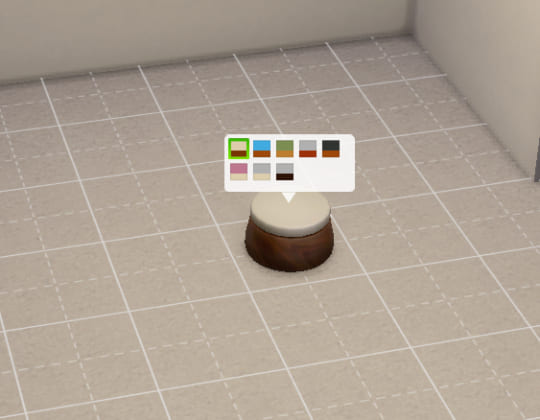
■ 슬레지 해머 : K
삭제할 물건에 해머를 가져가면 노랗게 반짝이는데 클릭하면 삭제된다.
심즈4 단축키 - 건축
■ 선택 : H & ESC
건축 작업시 H 키나 ESC 키를 누르면 바로 선택 툴로 바뀐다.
■ 복사 : E
놓아진 물건이나 벽지,바닥패턴을 복사할 수 있다.
건축할 때 같은색 물건이나 벽지, 바닥패턴을 다시 사용할 때 쓰면 간편하게 작업할 수 있다.
■ 집 이동 : U
건축한 집을 통째로 옮길 수 있다.
키보드 U키를 누른 후 집을 클릭하면 이동과 회전 설정 패드가 뜬다.
■ 부지 이동 : Y
집과 집주변의 정원 장식까지 전부를 그대로 옮길 수 있다.
■ 그리드 설정 : G
바닥에 그리드를 끄거나 켤 수 있다.
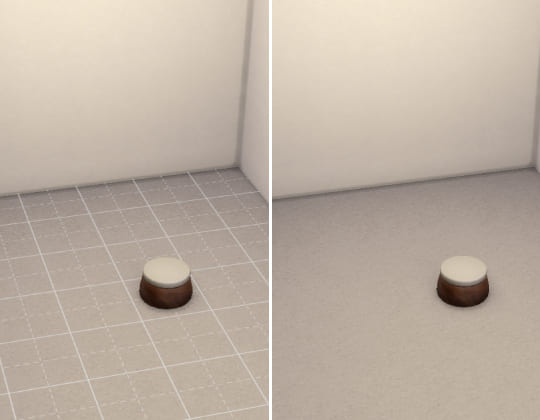
■ 벽 단면보기 : Home & End
벽이 보이는 단계를 설정할 수 있다.
Home키는 벽을 위로, End키는 벽을 아래로
■ 벽지나 타일을 전체에 칠하기 : Shift +
원하는 벽지나 타일을 선택하고 Shift 키를 누른 상태로 벽이나 바닥에 클릭하면 방 전체를 한번에 칠 할 수 있다.
■ 선택 벽지로 한 쪽 벽만 칠하기 : Alt +
원하는 벽지를 선택하고 Alt 키를 누른 상태로 벽을 클릭하면 한 쪽 벽(평평하게 한 면으로 이어진 벽) 전체를 한번에 칠 할 수 있다.

■ 1/4타일 설정 : Ctrl + F
원하는 타일 선택 후 Ctrl + F 키를 누르면 타일이 1/4만 칠할 수 있게 변환된다. 다시 누르면 원래대로 돌아온다.
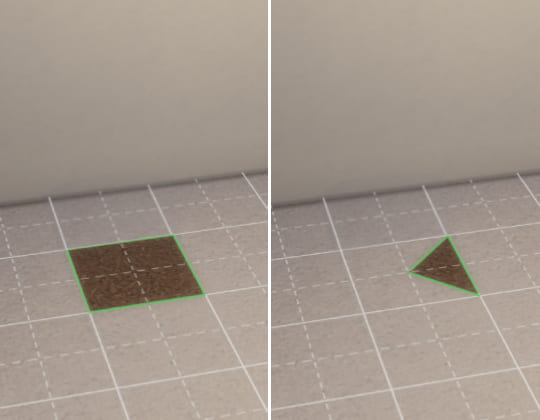
■ 그리드무시 : Alt +
아이템을 선택한 상태에서 Alt 키를 누르면 바닥에 그리드를 무시하고 원하는 위치에 배치시킬 수 있다.
■ 아이템 높낮이 조절 : 0 ⟶ 9 (bb.moveobjects on 치트를 사용한 상태에서 가능)
높낮이 조절이 불가능한 아이템의 높낮이를 높일 수 있다.
9를 누르면 위로 올라가고 0을 누르면 다시 내려온다.
물건을 올릴수 없는 아이템에 물건을 올려둔 것 같이 보이도록 할 때 주로 사용한다.

■ 아이템 복사 : Shift +
같은 아이템을 여러개 놓을 때 Shift 키를 누른 상태에서 클릭하면 연속으로 원하는 만큼 계속 배치가 가능하다.
심즈4 서머 세일(20 ~ 60%)
심즈4 게임팩 서머 세일
sims.9obliss.com